når du installerer en opdatering eller en ny enhedsdriver, opretter et system 10 Automatisk et gendannelsespunkt. Dette hjælper dig med at fortryde systemændringerne og gå tilbage til en tidligere systemtilstand, hvis vinduerne 10 bliver ustabile.
Det er dog bedre at have ikke mange systemgendannelsespunkter, da mere end et gendannelsespunkt kan spise meget af din diskplads. Så hvis din PC fungerer godt, giver det ikke mening at beholde mange gendannelsespunkter. Så hvordan fjerner du mere end et systemgendannelsespunkt i Vinduer 10? Sådan kan du.
Indholdsfortegnelse
Metode 1: Sådan slettes mere end et systemgendannelsespunkt i Vinduer 10 ved hjælp af Systembeskyttelse
Trin 1: Tryk På Vinduer-tasten + R sammen på tastaturet for at åbne feltet Kør, skriv SystemPropetiesProtection i boksen, og tryk på Enter.
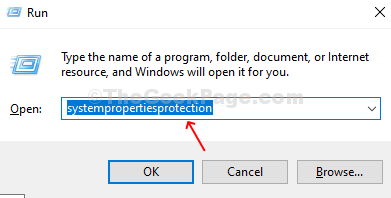
Trin 2: Under fanen Beskyttelse i vinduet Systemegenskaber skal du vælge det drev, hvorfra du vil slette systemgendannelsespunkterne fra, og klikke på knappen Konfigurer.
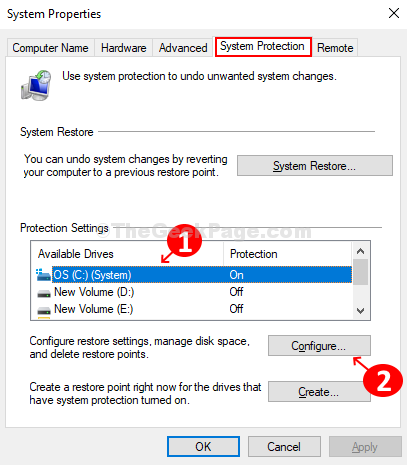
Trin 3: i det næste vindue skal du klikke på knappen Slet. Klik på Fortsæt i den prompt, der vises ud for at bekræfte fjernelsen af systemgendannelsespunkterne.
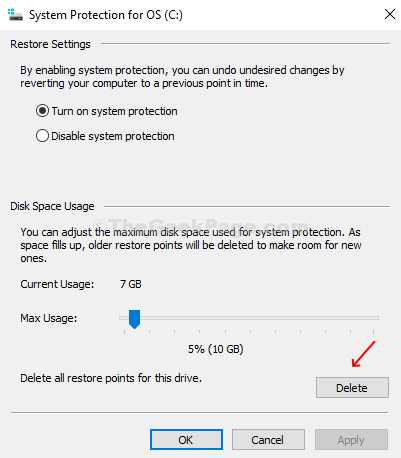
Metode 2: Sådan slettes mere end et systemgendannelsespunkt i Vinduer 10 ved hjælp af Diskoprydning
Trin 1: Tryk På Vinduer-tasten + R-tasten sammen for at åbne Kør.
Trin 2: – Skriv cleanmgr i det.
Trin 3-Klik på OK.
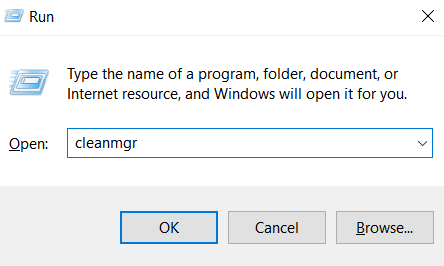
Trin 4: Det åbner Diskoprydningsvinduet. Klik på knappen Ryd op systemfiler.
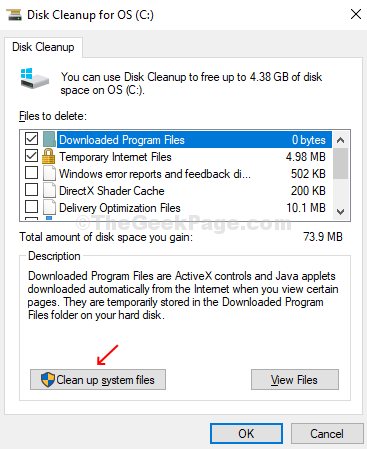
Trin 5: i det næste vindue vil du se en ny fane, flere muligheder. Klik på denne fane og under Systemgendannelse og skyggekopier mulighed, klik på knappen Ryd op.

Trin 6: Det åbner en bekræftelsesprompt. Klik på knappen Slet på denne prompt, og alle dine vinduer 10 systemgendannelsespunkter slettes undtagen de nyeste.
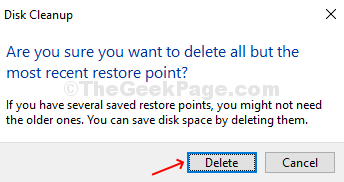
Metode 3: Sådan slettes individuelle gendannelsespunkter i Vinduer 10 ved hjælp af kommandoprompt
Trin 1: klik på vinduer ikon, skriv kommandoprompt i søgefeltet, højreklik på resultatet, og klik på Kør som Administrator for at åbne kommandoprompten med administrative rettigheder.
![]()
Trin 2: indtast nedenstående kommando og tryk Enter for at hente listen over alle systemgendannelsespunkter oprettet for alle drev på dit system.
vssadmin list shadows
Hold øje med oprettelsesdato og skyggekopi-ID for individuelle systemgendannelsespunkter.
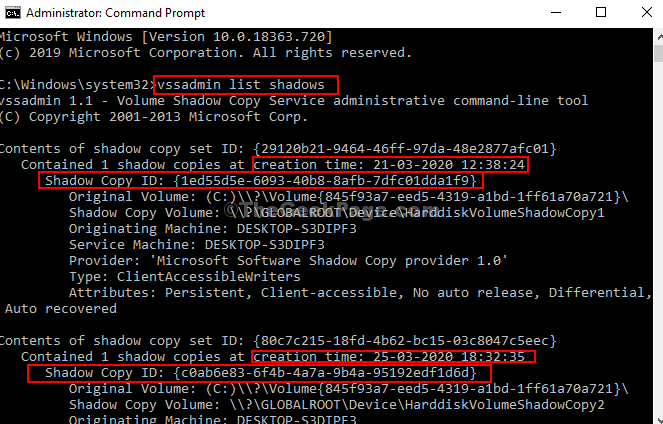
Trin 3: for at slette ethvert systemgendannelsespunkt skal du nu udføre nedenstående kommando og trykke på Enter.
vssadmin delete shadows /Shadow={shadow copy ID}
indtast Y for JA for at bekræfte, og skyggekopien for det specifikke systemgendannelsespunkt slettes.
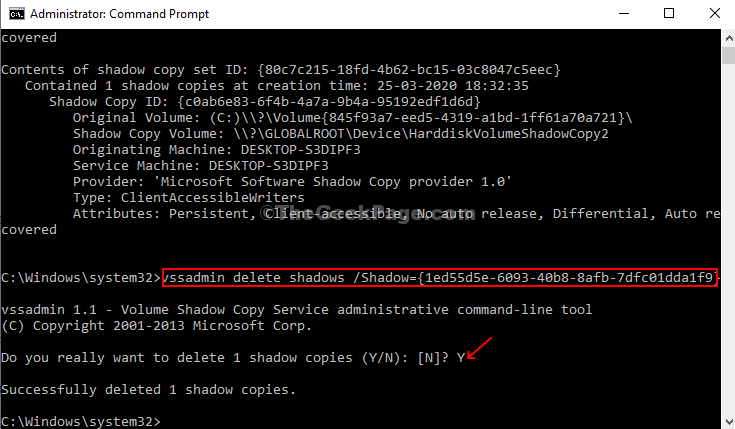
*Bemærk: For at slette alle systemgendannelsespunkter i stedet skal du indtaste nedenstående kommando og trykke på Enter.
vssadmin delete shadows /all
Det er det, og du er færdig!

jeg finder lidenskab i at skrive Tech artikler omkring vinduer PC og programmel
